上節CAD制圖教程中給大家介紹了浩辰CAD給排水軟件中房間排序的相關操作技巧,為了讓大家對此功能了解更加透徹,接下來的CAD制圖教程小編將給大家分享浩辰CAD給排水軟件中給房間排序的具體操作步驟,感興趣的小伙伴可以和小編一起來了解一下。
CAD房間排序的操作步驟:
首先打開浩辰CAD給排水軟件,然后依次點擊浩辰給排水工具箱中的【建筑設計】—【房間屋頂】—【房間排序】。如下圖所示:

點取菜單命令后,命令行提示:
請選擇房間對象<退出>:常使用兩對角點框選出本次排序的范圍,對于有分區編號要求時,可通過選擇區域多次排序實現分區編號;
另一角點:點取另一角點;
請選擇房間對象<退出>:回車結束選擇;
指定UCS原點<使用當前坐標系>:給點選擇本次排序的起始原點,此處的UCS是用于房間排序的臨時用戶坐標系,對其他命令不起作用;
起始編號<1001>: 首次執行命令默認的編號,當你連續執行CAD房間排序命令時會自動增加;
請選擇房間對象<退出>:完成第一次排序后重復命令繼續執行回車退出。
以上CAD制圖教程小編給大家整理介紹了浩辰CAD給排水軟件中CAD房間排序的具體操作步驟,各位小伙伴在CAD繪圖過程中如果需要對圖紙中的房間進行排序的話可以參考本篇教程來操作,更多相關CAD制圖教程請持續關注浩辰CAD軟件官網教程專區查看。
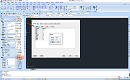
2023-10-31
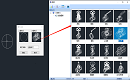
2023-10-13
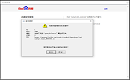
2022-05-23
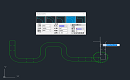
2022-03-25

2021-10-13

2021-08-04

2021-06-11

2021-06-01
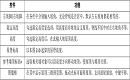
2021-04-26

2021-03-05
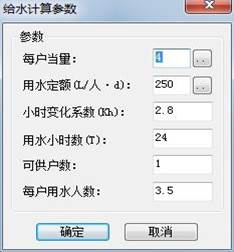
2021-01-15
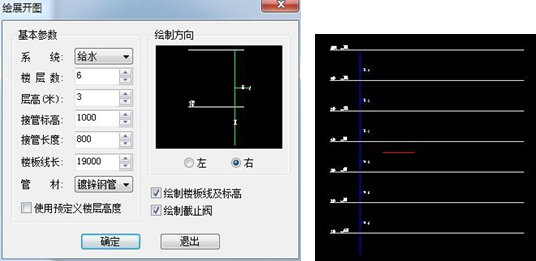
2021-01-15
